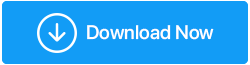كيفية إصلاح مشكلة بطاقة الرسومات التي لم يتم اكتشافها
نشرت: 2020-08-19ليست مشكلة كبيرة أن تواجه خطأ في بطاقة الرسومات لم يتم اكتشافها على جهاز الكمبيوتر الذي يعمل بنظام Windows 10. أثناء العمل على جهاز الكمبيوتر الذي يعمل بنظام Windows 10 ، عادة ما يواجه المرء خطأ GPU الذي لم يتم اكتشافه. من 9 إلى 10 مرات يحدث هذا بسبب برامج تشغيل الرسوم القديمة ، وبالتالي قد ترغب في تحديث برنامج تشغيل الرسومات في نظام التشغيل Windows 10.
أحد الأسباب الرئيسية وراء الخطأ هو برنامج تشغيل GPU المثبت حديثًا أو برنامج تشغيل بطاقة رسومات خاطئ أو غير متوافق . على الرغم من أنها ليست مهمة كبيرة لإنجازها ، إلا أن الأوراق في بعض الأحيان تكون متعبة جدًا ومزعجة.
تعمل هذه المقالة على توعية مستخدمينا حول كيفية تحديث برامج التشغيل لحل مشكلة عدم اكتشاف بطاقة الرسومات.
من الواضح أن تعرف أنه يمكن للمرء إما حل الخطأ يدويًا أو اختيار أفضل برنامج محدث لبرنامج التشغيل مثل Smart Driver Care من Systweak Software للقيام بالعمل نيابة عنك. يعد Smart Driver Care برنامجًا رائعًا لتحديث برامج التشغيل يقوم بتحديث برامج التشغيل التي أصبحت قديمة وغير متوافقة ومعطلة وتحافظ على تشغيل نظامك بسلاسة.
ما هي بطاقة الجرافيكس؟
تُعرف بطاقة الرسومات المعروفة باسم GPU ، بأنها قطعة من الأجهزة المسؤولة عن إنشاء وعرض الصور على جهاز الكمبيوتر الخاص بك في شكل وحدات بكسل.
ينفذ بيانات رسومية لعرض صورة عالية الجودة بألوان متقدمة وتعريف ووضوح وسمات أخرى.
متى نستلم بطاقة الجرافيك لم يتم اكتشاف خطأ؟
يمكنك تلقي خطأ GPU لم يتم اكتشافه على جهاز كمبيوتر يعمل بنظام Windows 10 في حالتين:
لم يتم الكشف عن بطاقة الرسومات في Windows:
هذه حالة واحدة عندما لا يتم اكتشاف GPU في إدارة الأجهزة. في هذه الحالة ، قد لا يكون تثبيت برامج التشغيل ممكنًا.
لم يتم اكتشاف بطاقة الرسومات أثناء التمهيد:
يحدث هذا عندما يمكنك تشغيل جهاز الكمبيوتر الخاص بك الذي يعمل بنظام Windows 10 ولكن ليس بطاقة الرسومات. في مثل هذه الحالة عندما يكون الكمبيوتر في وضع التشغيل ، لا يمكنه اكتشاف بطاقة الرسومات وبالتالي لن تعرض الشاشة بأكملها أي شيء أو ستكون فارغة. تحدث هذه المشكلة عند وجود عيب في إعدادات BIOS أو حتى في اللوحة الأم.
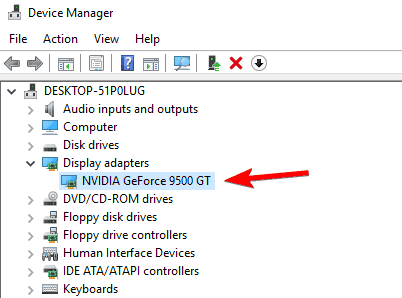
كيفية حل مشكلة عدم اكتشاف بطاقة الرسومات في نظام التشغيل Windows 10
يوجد نوعان أساسيان من الفئات يمكنك استخدامهما لتحديث برامج التشغيل على جهاز كمبيوتر يعمل بنظام Windows 10 وحل خطأ GPU الذي لم يتم اكتشافه .
يتضمن ذلك استخدام أفضل برنامج محدث لبرنامج التشغيل من جهة خارجية أو تنفيذ خطوات استكشاف الأخطاء وإصلاحها يدويًا. في هذه المقالة ، قمنا بإدراج كلا الحلين. لذلك دون أي تأخير ، دعنا نقرأ.
استخدام برنامج Smart Driver Care:
يعد استخدام أفضل برنامج محدث لبرنامج التشغيل لتحديث برامج التشغيل تلقائيًا في نظام التشغيل Windows 10 هو الحل الأسهل لحل مشكلة عدم اكتشاف بطاقة الرسومات.
يعد Smart Driver Care من Systweak Software حلاً شاملاً لجميع المشكلات المتعلقة بالسائقين. إنها أداة فعالة تقوم بسهولة بتحديث جميع برامج التشغيل القديمة وغير المتوافقة وبالتالي تعمل على تحسين كفاءة جهاز الكمبيوتر الذي يعمل بنظام Windows 10.
العناية الذكية بالسائق مليئة بالطاقة مع مجموعة متنوعة من الميزات مثل:
- يحدّث جميع برامج التشغيل القديمة دفعة واحدة.
- يتطلب الأمر نسخة احتياطية كاملة يمكن استعادتها بسهولة.
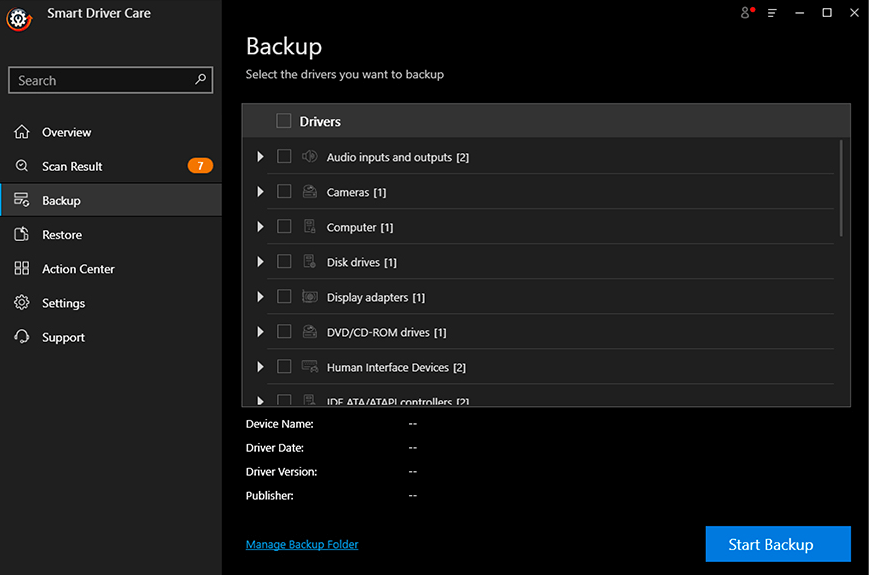
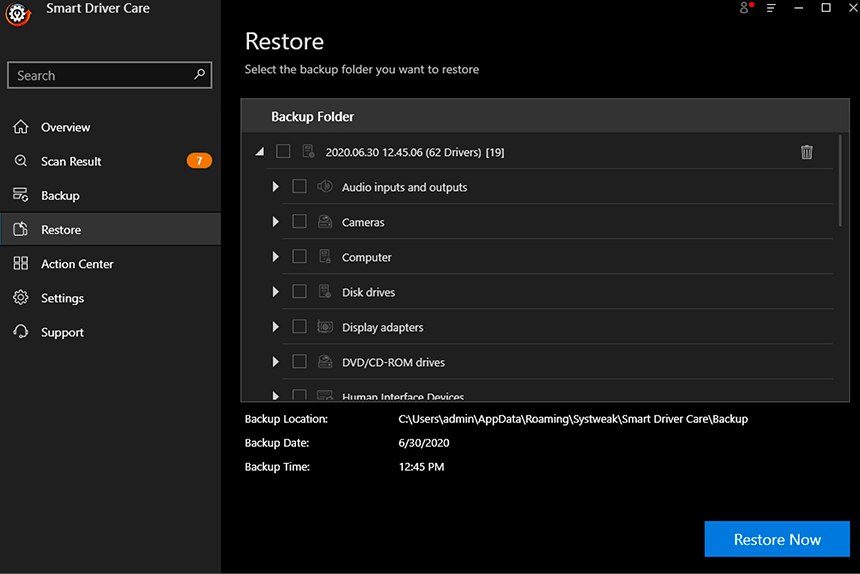
- يقوم بمسح جميع البرامج المثبتة على جهاز الكمبيوتر الخاص بك الذي يعمل بنظام Windows ويقوم بتحديثها بنقرة واحدة.
- يتوفر برنامج Smart Driver Care باللغتين الإنجليزية واليابانية.
- يمكنك تعيين جدول زمني لإجراء عمليات الفحص تلقائيًا.
باستخدام Smart Driver Care ، يمكن للمرء بسهولة تحديث برامج تشغيل بطاقة الرسوم تلقائيًا وبرامج التشغيل الأخرى بأقل جهد يدوي. يمكنك اختيار استخدام الإصدار المجاني وتحديث برامج التشغيل واحدًا تلو الآخر أو شرائها وتحديثها جميعًا مرة واحدة.
انقر فوق الزر أدناه لتنزيل برنامج Smart Driver Care سهل الاستخدام - أفضل برنامج محدث لبرنامج التشغيل
اتبع الخطوات أدناه لحل مشكلة GPU التي لم يتم اكتشافها في خطأ Windows 10 .
- قم بتنزيل Smart Driver Care وتثبيته.
- بمجرد التثبيت ، قم بتشغيل Smart Driver Care وانقر فوق Scan Drivers لفحص جهاز الكمبيوتر الذي يعمل بنظام Windows 10 بحثًا عن برامج تشغيل قديمة.
- انقر فوق الزر تحديث برنامج التشغيل ، الموجود بجوار برنامج التشغيل من قائمة برامج التشغيل القديمة.
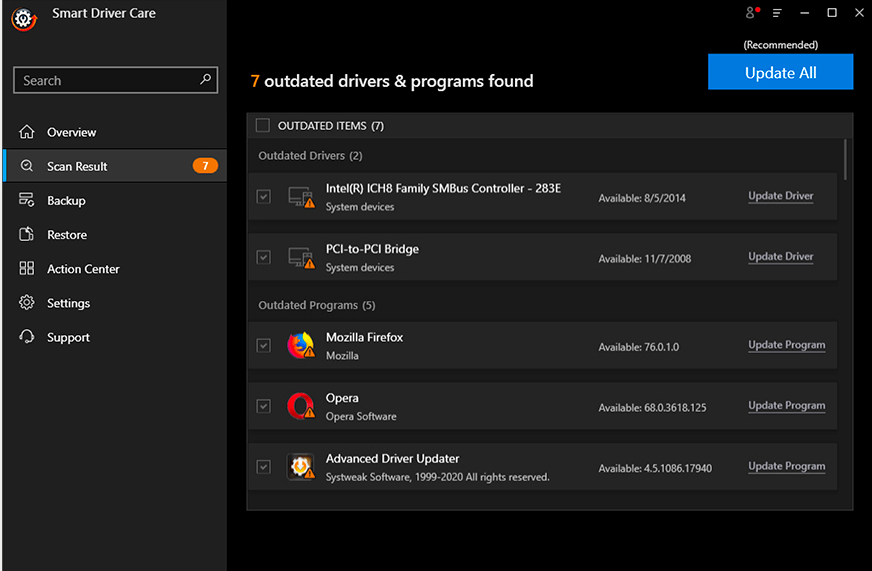
- بمجرد النقر فوق تحديث برنامج التشغيل ، تقوم Smart Driver Care بتثبيت أحدث برنامج تشغيل بشكل فعال.
- بعد تنزيل أحدث برنامج تشغيل ، أعد تشغيل جهاز الكمبيوتر الذي يعمل بنظام Windows 10.
كانت هذه إحدى الطرق التي يمكنك من خلالها تحديث برامج التشغيل بسهولة. في حال كنت ترغب في متابعة العملية اليدوية ، يمكنك اتباع الحلول المذكورة أدناه.

أدناه قمنا برعاية قائمة بأكثر الحلول الممكنة حول كيفية تحديث برامج تشغيل الرسومات على نظام التشغيل Windows 10 والتخلص من " مشكلة عدم اكتشاف GPU" على كل من برامج تشغيل بطاقة الرسومات AMD و NVIDIA.
تحقق مما إذا تم تثبيت بطاقة الرسومات بشكل صحيح
توجد بطاقات الرسومات في فتحة PCI-Express x16. لذا فإن أول شيء تحتاج إلى التحقق منه أثناء مواجهة المشكلة هو ما إذا تم تثبيت بطاقة الرسومات بشكل صحيح. هناك طريقة جيدة للتأكد من ذلك وهي إزالة بطاقة الرسومات من الفتحة وإعادتها مرة أخرى والتحقق من حل الخطأ. إذا استمرت المشكلة بعد إعادة التشغيل ، فتابع إلى الخطوة التالية.
إعدادات BIOS:
الخطوة التالية هي تعيين الرسومات الأساسية على PCI Express Graphics في إعدادات BIOS. أيضًا ، أثناء التحقق من عدم اكتشاف خطأ GPU ، يتعين على المستخدمين تعطيل الفيديو الموجود على اللوحة لحل المشكلة.
حافظ على فحص PSU / مزود الطاقة:
هناك عامل رئيسي آخر يجب مراعاته أثناء حل خطأ بطاقة الرسومات التي لم يتم اكتشافها في نظام التشغيل Windows 10 وهو معرفة ما إذا كان يتم توفير مصدر طاقة كافٍ لوحدة معالجة الرسومات.
في حالة عدم كفاية مصدر الطاقة ، فقد يتوقف وحدة معالجة الرسومات عن العمل بشكل خاطئ أو لا تعمل على الإطلاق. الشيء الوحيد الذي يجب الاهتمام به هو أنه يجب توصيل موصلات الطاقة الصحيحة ببطاقة GPU. لذلك يجب على المرء التحقق مسبقًا ثم توصيل موصل الطاقة ذي 6 أو 8 سنون بوحدة معالجة الرسومات كما هو مطلوب.
تحقق من وجود برنامج تشغيل الرسومات المدمج:
أثناء التحقق من الحلول الممكنة لكيفية تحديث بطاقة الرسومات ، من المهم التحقق مما إذا كان برنامج التشغيل الصحيح مثبتًا لبطاقة الرسومات المرفقة. في حالة قيامك باستبدال بطاقة الرسومات الخاصة بك ، تأكد من إلغاء تثبيت برامج تشغيل بطاقة الرسومات القديمة تمامًا.
بمجرد إلغاء تثبيت برامج التشغيل الأقدم ، قم بتثبيت برامج تشغيل بطاقة الرسومات وبرامج تشغيل الفيديو المخصصة للبطاقة المعنية.
قم بتثبيت برامج تشغيل الفيديو الصحيحة:
لا يمكن لأي جهاز أن يعمل بدون برنامج التشغيل الصحيح. في حالة تثبيت برنامج تشغيل خاطئ أو غير متوافق ، فلن يعمل برنامج تشغيل الرسومات بشكل صحيح. لذلك ، لتجنب مثل هذه المواقف ، من الأفضل معرفة كيفية تحديث برامج التشغيل بشكل صحيح .
يُنصح دائمًا بتحديث برامج التشغيل من مواقع البائعين الرسمية. لذلك إذا كان لديك برنامج تشغيل AMD أو NVIDIA ، فقم بتثبيته من الموقع الرسمي. ومع ذلك ، هناك أيضًا برنامج تابع لجهة خارجية يمكنك من خلاله تثبيت برامج التشغيل تلقائيًا على جهاز كمبيوتر يعمل بنظام Windows 10 . بعض من أفضل برامج تحديث برامج التشغيل هي Smart Driver Care و Advanced Driver Updater من Systweak Software.
تحديث ويندوز:
يُنصح دائمًا بالحفاظ على نظام التشغيل Windows محدثًا للتخلص من أي أخطاء أو عدم توافق. أثناء تعلم كيفية تحديث برامج تشغيل الرسومات على نظام التشغيل Windows 10 ، إذا كان برنامج التشغيل الخاص بك لا يعمل بشكل صحيح بعد تحديث Windows ، أو لم يتم اكتشاف برنامج تشغيل الرسومات ، يمكنك في أي وقت التراجع عن برنامج التشغيل أو إجراء استعادة النظام إلى حالة حيث كان جهاز الكمبيوتر الذي يعمل بنظام Windows 10 يعمل بشكل صحيح.
لديك كابل عرض عامل مرفق:
يجب عليك استخدام كبل عرض عالي الجودة متصل ببطاقة الرسومات. إذا كان كبل العرض رخيصًا ومعيبًا ، فسيعطي وحدة معالجة الرسومات خطأ لم يتم اكتشافه بغض النظر عما إذا كانت بطاقة الرسومات تعمل بشكل صحيح. لتجنب أي أخطاء من هذا القبيل ، يجب أن يكون كابل الشاشة ذا نوعية جيدة وأن يحتوي على موصلات ذهبية.
مشاكل مع اللوحة الأم:
إذا كانت بطاقة الرسومات واللوحة الأم غير متوافقين مع بعضهما البعض ، فستتلقى خطأ GPU لم يتم اكتشافه على جهاز الكمبيوتر الذي يعمل بنظام Windows 10.
يمكن تجنب مثل هذه الأخطاء عن طريق تحديث BIOS ، والذي سيحل مشكلات التوافق بين بطاقة الرسومات واللوحة الأم.
إذا كنت لا تزال غير قادر على تحديث برنامج تشغيل بطاقة الرسومات على نظام التشغيل Windows 10 بعد تنفيذ جميع الحلول المذكورة أعلاه ، فيمكنك المتابعة إلى الخطوات التالية التي تتضمن التحقق من VBIOS وبطاقة الرسومات المعيبة واللوحة الأم المعيبة.
بطاقة الرسومات الخاطئة:
إذا كانت بطاقة الرسومات التي اخترتها بها عيوب في التصنيع أو بها عيوب ، فلن تعمل. في ظل هذه الظروف ، يمكنك دائمًا وضع بطاقة الرسومات على جهاز كمبيوتر آخر للتحقق مما إذا كان يعمل. في حالة عدم عملها على الكمبيوتر الشخصي الثاني أيضًا ، فسيتعين عليك استبدال بطاقة الرسومات أو إصلاحها.
تحقق من فتحة PCI Express x16:
على الرغم من أن وحدة معالجة الرسومات (GPU) لم تكتشف خطأً في نظام التشغيل Windows 10 يتم حلها من خلال الحل أعلاه ، فإن الحالة الأخيرة التي قد تعطيك الخطأ هي فتحة PCI Express x16 معيبة. للتحقق من ذلك ، ضع بطاقة الرسومات على كمبيوتر آخر ومعرفة ما إذا كانت تعمل بشكل صحيح. في حالة عمل بطاقة الرسوميات على الكمبيوتر الشخصي الثاني ، فإن فتحة PCI معيبة. في مثل هذه الحالة ، تحتاج إلى إصلاح اللوحة الأم أو استبدالها.
يعد وجود برامج تشغيل محدثة أمرًا ضروريًا للتشغيل السلس لأي جهاز كمبيوتر يعمل بنظام Windows. إذا كنت قد قمت مؤخرًا بتثبيت تحديث Windows أو قمت بتغيير بطاقة الرسومات ، فمن المحتمل أنك قد تتلقى خطأ لم يتم اكتشاف بطاقة الرسومات على جهاز كمبيوتر يعمل بنظام Windows 10.
لحل هذه المشكلة ، يمكنك إما اختيار استخدام أفضل برنامج محدث لبرنامج التشغيل لتحديث برنامج التشغيل تلقائيًا أو حل المشكلة يدويًا. لا تخبرنا كيف وجدت المقالة في قسم التعليقات أدناه.
القراءة التالية:
نظام Windows 10 الخاص بك يستمر في التأتأة؟ ها هي المآزق
كيفية التحقق من إصدار BIOS في نظام التشغيل Windows 10
ثابت: يتم تشغيل الكمبيوتر ولكن بدون عرض